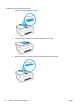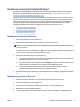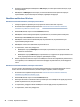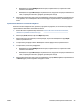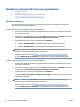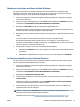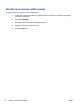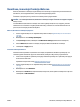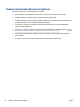User Guide
Skenēšanas iestatījumu mainīšana (sistēmā Windows)
Jūs varat pārveidot jebkuru no skenēšanas iestatījumiem vienai izmantošanai vai saglabāt izmaiņas
pastāvīgai izmantošanai. Šie iestatījumi iekļauj opcijas, piemēram, lapas izmēru un vērsumu, skenēšanas
izšķirtspēju, kontrastu un mapes atrašanās vietu saglabātajiem skenējumiem.
1. Varat ievietot oriģinālu ar apdrukāto pusi augšup dokumentu padevējā vai ar apdrukāto pusi lejup pie
ikonas skenera stikla stūrī.
2. HP printera programmatūrā (pieejama no izvēlnes Start (Sākt)) noklikšķiniet uz Skenēšana un pēc tam
noklikšķiniet uz Scan Document or Photo (Skenēt dokumentu vai fotoattēlu) .
3. Noklikšķiniet uz More (Vēl) saites HP Scan dialoglodziņa augšējā labajā stūrī.
Detalizēto iestatījumu rūts parādās labajā pusē. Kreisā kolonna apkopo pašreizējos iestatījumus katrai
sadaļai. Labā kolonna ļauj mainīt iestatījumus izgaismotajā sadaļā.
4. Noklikšķiniet uz katras sadaļas detalizēto iestatījumu rūts kreisajā pusē, lai pārskatītu iestatījumus šajā
sadaļā.
Jūs varat pārskatīt un mainīt lielāko daļu iestatījumu, izmantojot nolaižamās izvēlnes.
Daži iestatījumi ļauj lielāku elastību, parādot jaunu rūti. Tie ir atzīmēti ar + (plusa zīmi) pa labi no
iestatījuma. Jums jānoklikšķina uz Labi , lai apstiprinātu, vai uz Cancel (Atcelt), lai atceltu visas izmaiņas
šajā rūtī un atgrieztos uz detalizēto iestatījumu rūti.
5. Kad iestatījumi ir izveidoti, veiciet vienu no turpmāk minētajām darbībām.
● Noklikšķiniet uz Skenēšana . Jums ir atļauts saglabāt vai noraidīt saīsnes izmaiņas pēc skenēšanas
pabeigšanas.
● Noklikšķiniet uz saglabāšanas ikonas pa labi no saīsnes un pēc tam noklikšķiniet uz Skenēšana .
Izveido jaunu skenēšanas saīsni (sistēmā Windows)
Jūs varat izveidot savu skenēšanas saīsni, lai atvieglotu skenēšanu. Piemēram, jūs varbūt vēlaties regulāri
skenēt un saglabāt fotoattēlus PNG formātā, nevis JPEG.
1. Varat ievietot oriģinālu ar apdrukāto pusi augšup dokumentu padevējā vai ar apdrukāto pusi lejup pie
ikonas skenera stikla stūrī.
2. HP printera programmatūrā (pieejama no izvēlnes Start (Sākt)) noklikšķiniet uz Skenēšana un pēc tam
noklikšķiniet uz Scan Document or Photo (Skenēt dokumentu vai fotoattēlu) .
3. Noklikšķiniet uz Izveidot jaunu skenēšanas saīsni .
4. Ievadiet aprakstošu nosaukumu, izvēlieties esošu saīsni, uz kuru balstīt jauno saīsni, un noklikšķiniet uz
Create (Izveidot) .
Piemēram, ja veidojat saīsni fotoattēliem, izvēlieties Saglabāt kā JPEG vai Sūtīt pa e-pastu kā JPEG .
Tas padara pieejamas iespējas darbam ar attēliem skenējot.
5. Mainiet iestatījumus savai jaunajai saīsnei, lai ievērotu jūsu vajadzības, un pēc tam noklikšķiniet uz
saglabāšanas ikonas saīsnes labajā pusē.
PIEZĪME. Noklikšķiniet uz More (Vēl) saites skenēšanas dialoglodziņa augšējā labajā stūrī, lai
pārskatītu un pārveidotu iestatījumus jebkurai skenēšanai.
Papildinformāciju skatiet nodaļā Skenēšanas iestatījumu mainīšana (sistēmā Windows) 51. lpp..
LVWW Skenēšana, izmantojot HP printera programmatūra 51